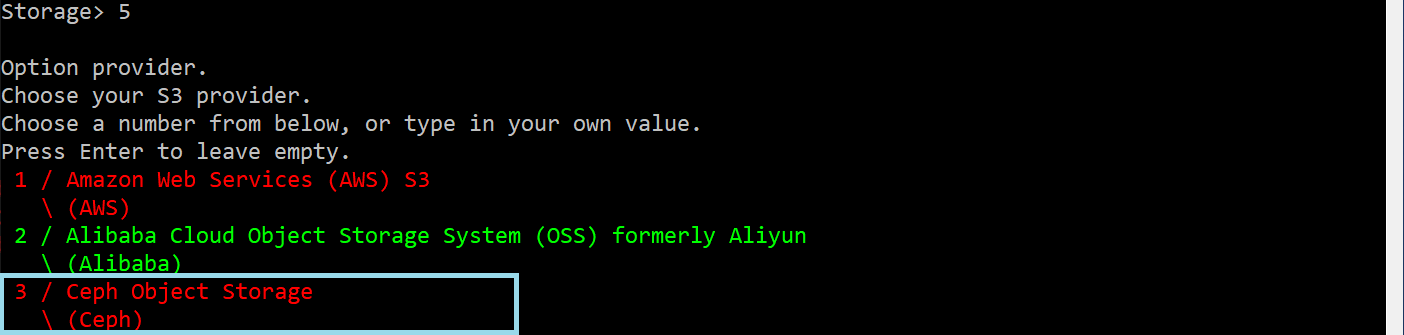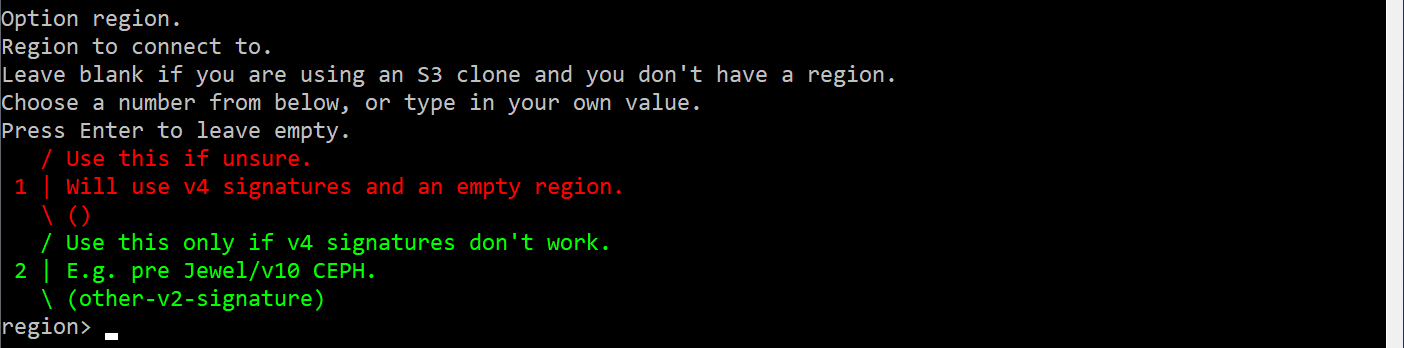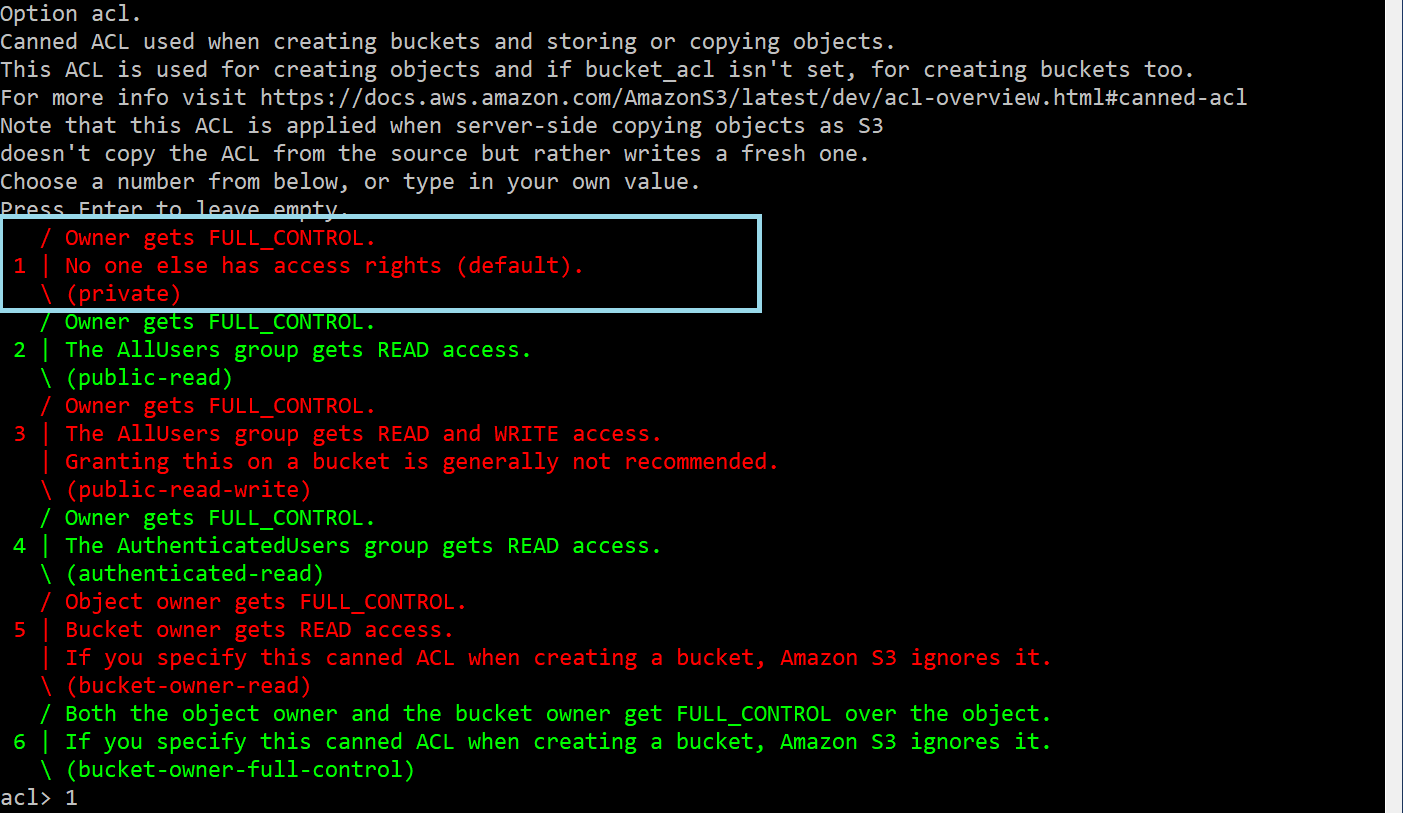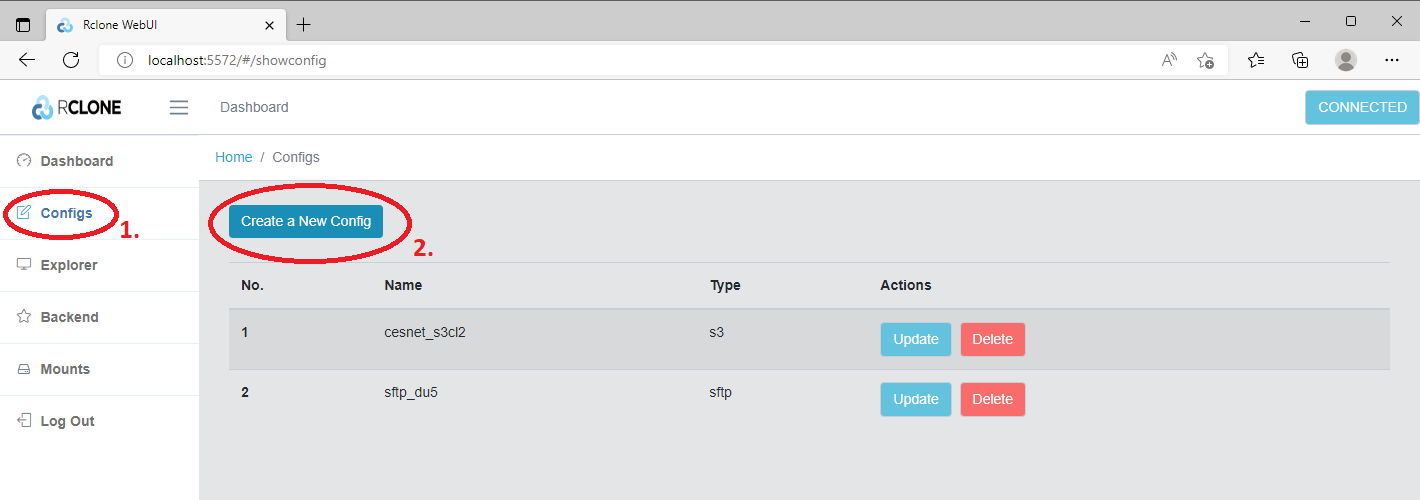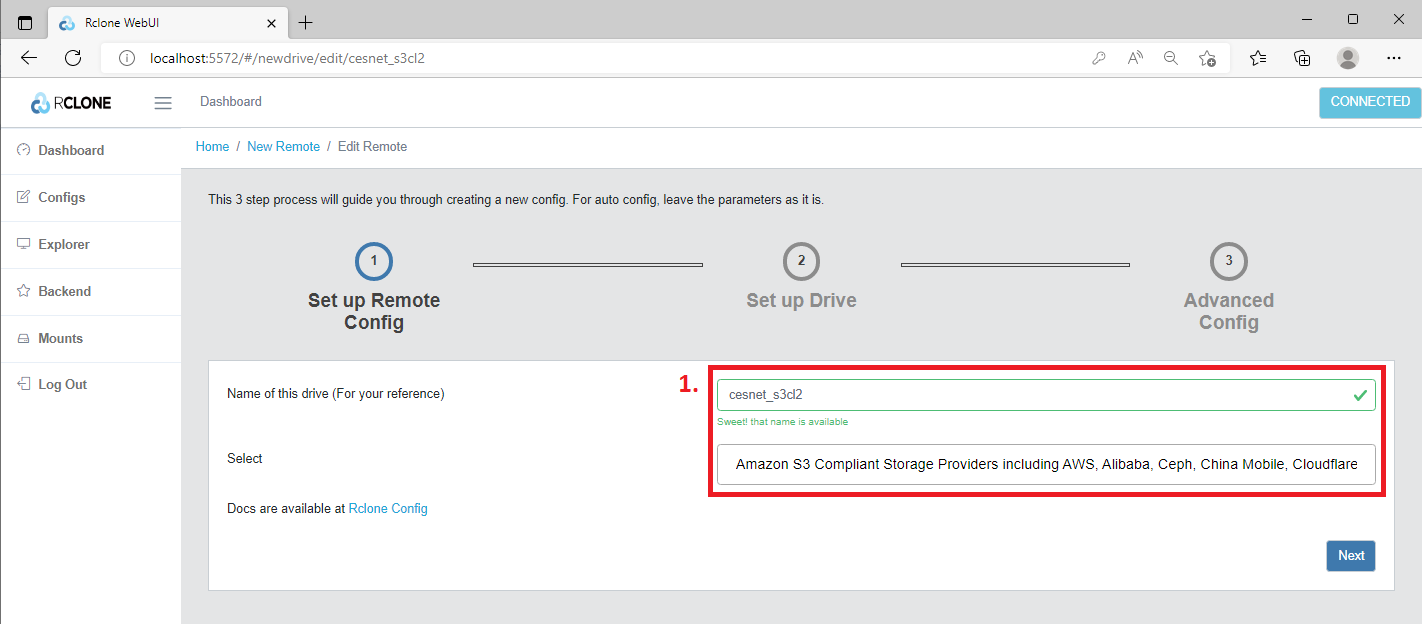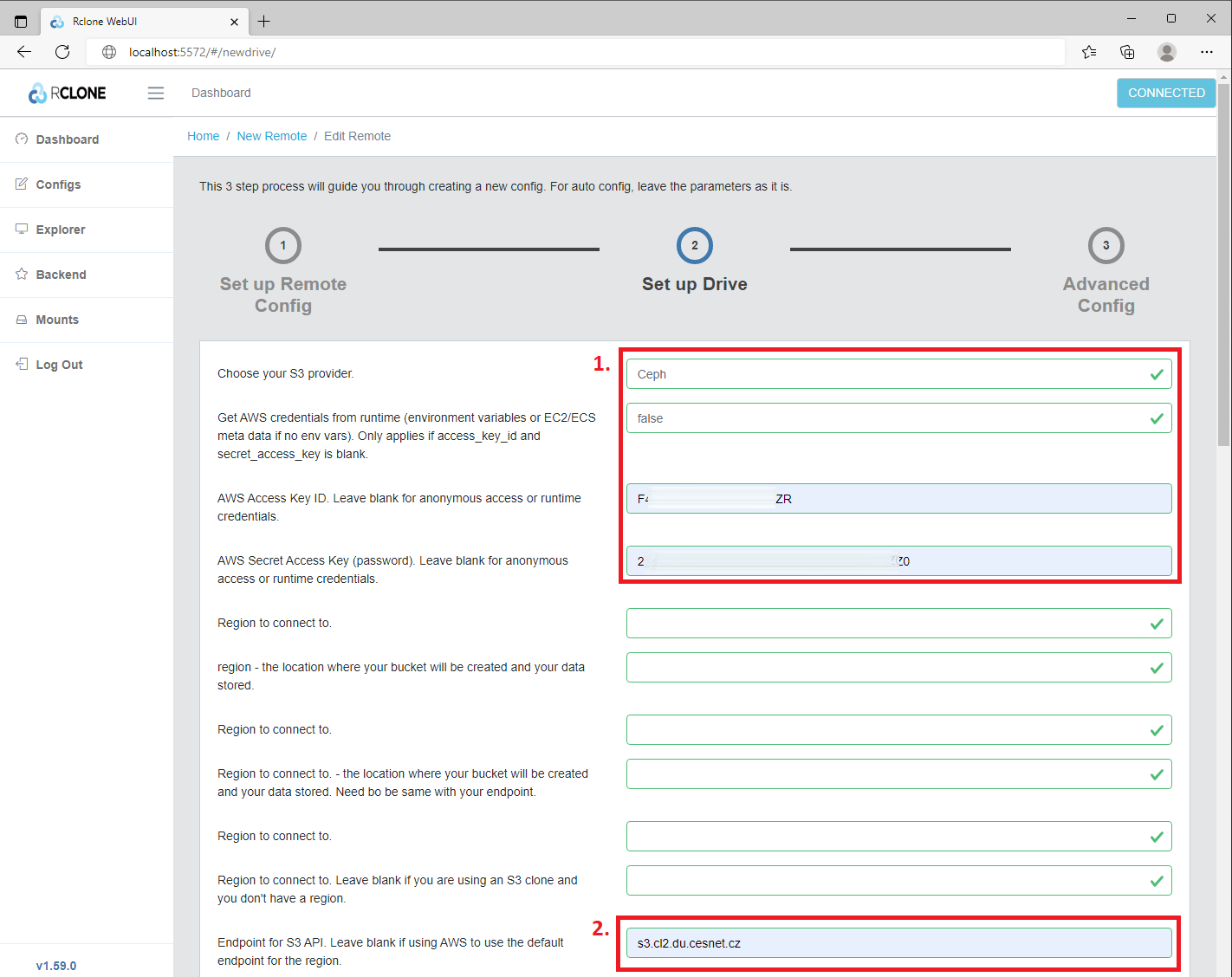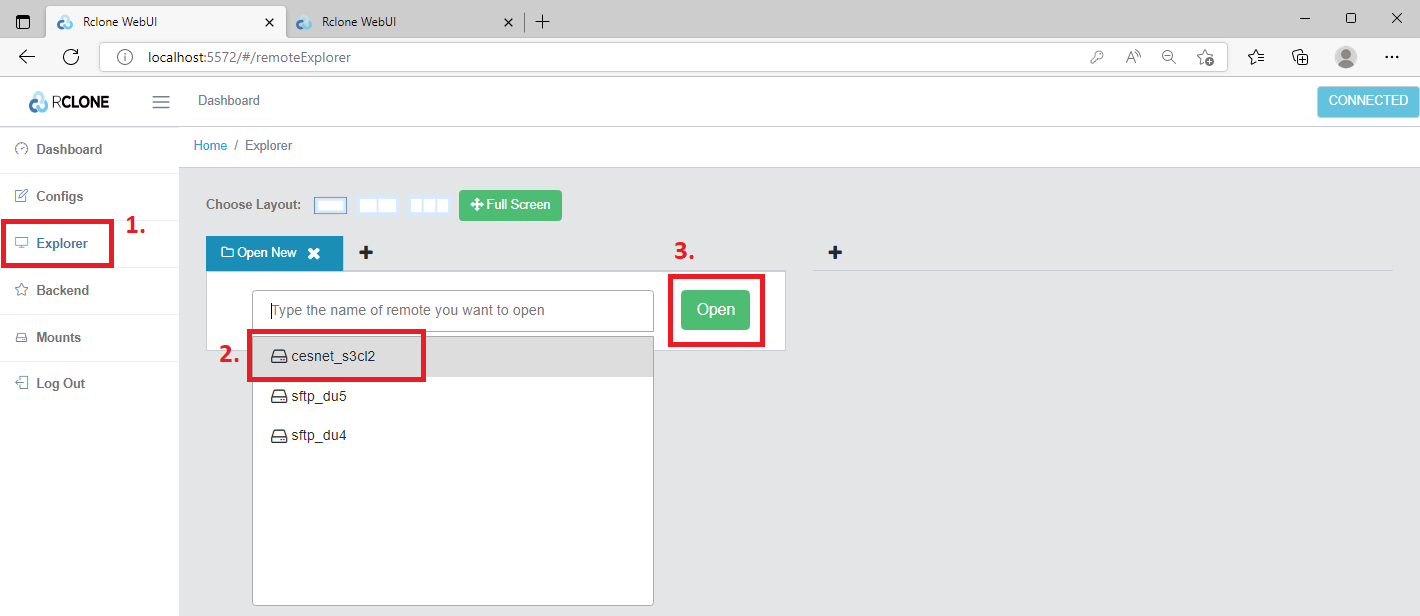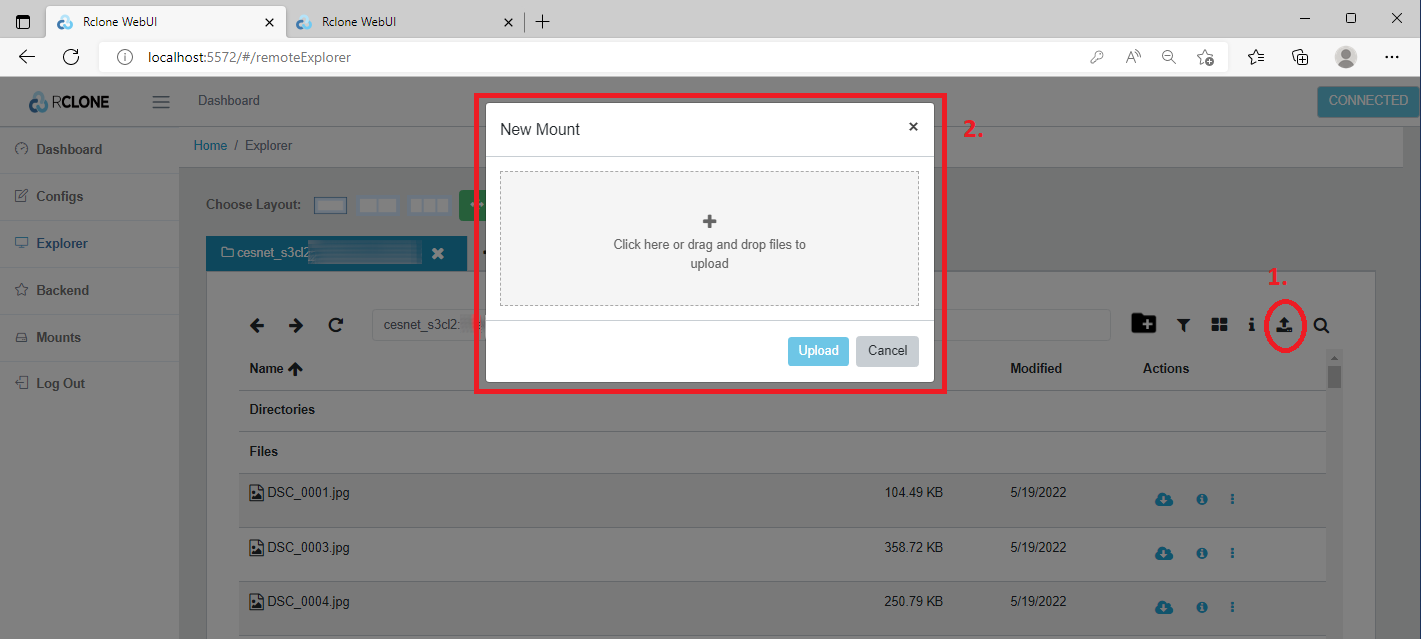Postranní lišta
Obsah
Konfigurace připojení S3 pomocí nástroje rclone
Na těchto stránkách naleznete návod pro základní konfiguraci S3 pomocí nástroje rclone. Níže se nacházejí dva návody. První popisuje postup pomocí příkazové řádky a druhý pomocí grafického rozhraní.
Konfigurace rclone pomocí příkazové řádky
Rclone obsahuje průvodce, který vám pomůže krok za krokem nakonfigurovat příslušné S3 úložiště.
Uživatelé Windows potřebují spustit nástroj Command Prompt. Následně stačí spustit příkaz níže.
Uživatelé Linuxu pouze spustí terminál a zavolají níže uvedený příkaz.
rclone config
Na zobrazeném výpisu vybereme možnost New remote pomocí volby n. Dále zvolíme jméno našeho úložiště, například cesnet_s3. Dále vybereme Option Storage, zde Amazon S3 Compliant Storage Providers….
V dalším kroku zvolíme Option provider konkrétně Ceph Object Storage.
Dále je nutné zvolit způsob zadání přihlašovacích údajů. Zde zvolíme Enter AWS credentials in the next step.
V dalším kroku zadáme přihlašovací údaje access_key_id a secret_access_key, které jsme obdrželi od správce úložiště.
Další možností je výber Option region. Tuto možnost ponecháme nevyplněnou a potvrdíme stisknutím klávesy enter.
Dále vyplníme možnost Option endpoint podle úložiště, kde máme vygenerovaný přístup, zde příklad s3.cl2.du.cesnet.cz.
Další možnost Option location_constraint ponecháme nevyplněnou a pokračujeme stisknutím klávesy enter.
Další možností je Option acl, zde buď vybereme možnost Owner gets FULL_CONTROLL, případně můžeme pole nechat nevyplněné a pokračovat stisknutím klávesy enter.
V dalším kroku můžeme zvolit možnost Option server_side_encryption, zde vybereme možnost None.
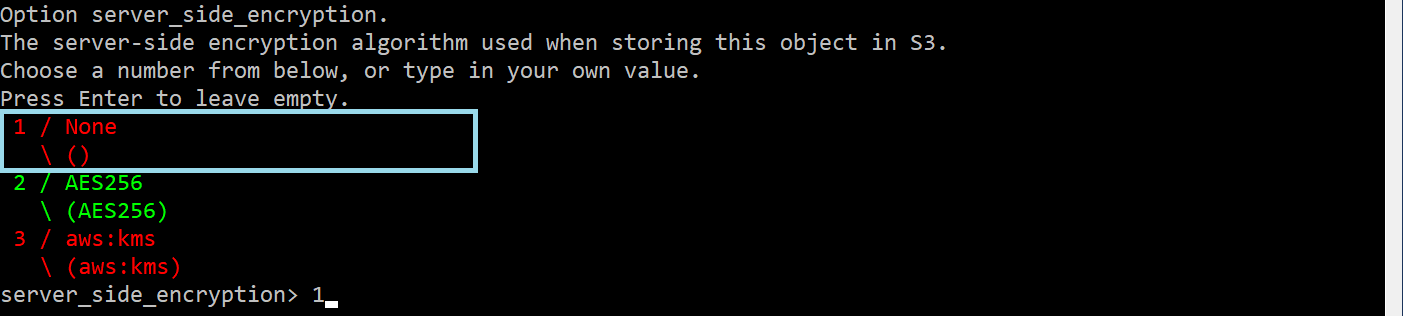
Dále můžeme vybrat možnost Option see_kms_key_id, zde vybereme možnost None.

V dalším kroku můžeme zvolit Edit advanced config, zde vybereme No, volba n.

V posledním kroku ještě zkontrolujeme provedenou konfiguraci a potvrdíme volbou y.

Konfigurace rclone pomocí grafického rozhraní
Nejdříve je nutné provést spuštění grafického rozhraní. Uživatelé Windows potřebují spustit nástroj Command Prompt a dále stačí spustit následující příkaz, čímž dojde ke spuštění rclone ve webovém prohlížeči. Obdobný postup platí pro uživatele Linuxu, kde stačí otevřít okno terminálu a spustit níže uvedený příkaz.
rclone rcd --rc-web-gui
Další postup je identický pro uživatele Windows i Linux.
Po nastartování grafického rozhraní rclone klikneme v levém menu na tlačítko Configs (1) a následně na tlačítko Create a New Config (2).
Na zobrazené stránce vyplníme název připojení například „cesnet_s3cl2“ a následně vybereme z roletového menu možnost Amazon S3 Compliant Storage Providers.
Na další stránce vyplníme přístupové údaje (1), které jsme obdrželi od správce úložiště. Do řádky Choose your S3 provider uveďtě Ceph. Dále vyplníme adresu objektového úložiště (2) pro připojení pomocí S3 protokolu. Nasledně klikneme na tlačítko Next.
Připojení samotného úložiště a kopírování dat
Po připojení úložiště můžeme nahrávat data z lokálního zařízení.
Nahrávání dat z lokálního zařízení
V levém menu klikněte na tlačítko Explorer (1). Následně zadejte název nakonfigurovaného úložiště (2), například „cesnet_s3cl2“. Nakonec klikněte na tlačítko Open (3) a mělo by se vám otevřít okno se složkami a soubory z daného úložiště.
Pokud chcete nahrávat data, tak na zobrazeném rozhraní klikněte na ikonku upload (1) a následně můžete buď vybrat data z disku, anebo je přetáhnout myší.
Windows
C:\Users\DedaLebeda\AppData\Roaming\rclone\rclone.conf [cesnet_s3] type = s3 provider = Ceph access_key_id = my-access-key secret_access_key = my-secret-key endpoint = s3.cl2.du.cesnet.cz acl = private
Linux
~/.config/rclone/rclone.conf [cesnet_s3] type = s3 provider = Ceph access_key_id = my-access-key secret_access_key = my-secret-key endpoint = s3.cl2.du.cesnet.cz acl = private